Rumus Lightroom Aqua Brown dan Selfie – Penggunaan aplikasi edit foto mobil bagi sebagian besar orang memang sangatlah penting keberadannya. Terlebih bagi mereka yang selalu menguggah atau upload foto yang mereka miliki ke media sosial seperti Facebook ataupun Instagram.
Sudah semestinya tampilan foto yang mereka pamerkan harus memiliki nilai seni yang tinggi. Maka dari itu tidak heran apabila belakangan ini aplikasi edit foto HP bernama Adobe Lightroom sangat banyak di gemari dari banyak kalangan. Mulai dari kangakan muda-mudi, kalangan fotografer, ataupun kalangan tertentu.
Kenapa demikian ? karena didalam aplikasi Adobe Lightroom mobile ini ada banyak fitur menarik yang bisa digunakan untuk membuat tampilan foto yang kita miliki terlihat lebih menarik. Yang dimana dalam penggunananya istilah tersebut di kenal dengan Preset Lightroom.
Untuk penggunana preset Lihgtroom sendiri sangatlah banyak dicari, terutama preset dengan sentuhan ala selebgram seperti Aqua Brown ataupun Selfie. Nah bagi kalian yang ingin memiliki foto dengan hasil editan layaknya seperti selebgram-selebram sekarang ini, berikut adalah rumus Lightroom Aqua Brown dan Selfie yang bisa kalian gunakan.
Rumus Lightroom Aqua Brown dan Selfie Terlengkap
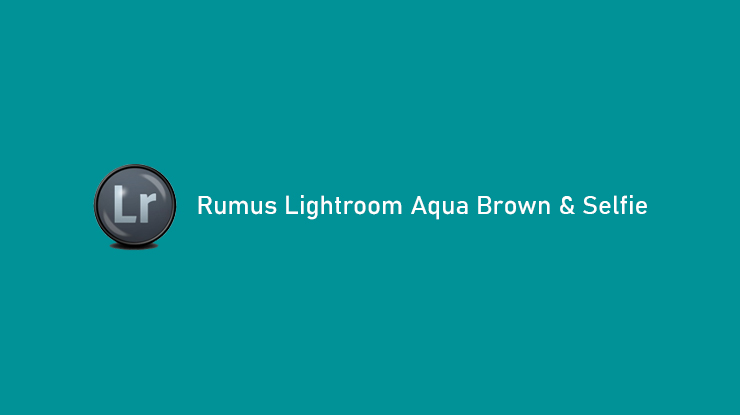
Oya sebelum kita lanjutkan untuk memahami rumus Lightroom Aqua Brown dan Selfie. Perlu kami ingatkan bahwa, ketika nantinya kalian sudah berhasil mengikuti rumus dibawah ini, ada baiknya kalian simpan preset tersebut agar bisa digunakan kembali nantinya. Lalu bagaimana cara menyimpan preset Lihgtroom? silahkan baca pada artikel phoneranx.com sebelumnya.
Rumus Lightoom Aqua Brown
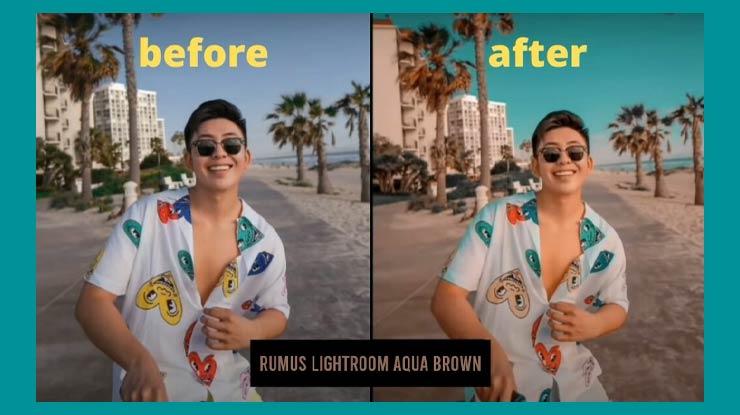
Nah untuk rumus Lightroom yang pertama, akan coba phoneranx.com bagikan pengaturan tiap-tiap menu yang ada pada halaman editing foto lewat aplikasi Adobe Lightroom ini untuk warna Aqua Brown yang banyak banget di idam-idamkan para pemilik akun Instagram.
1. Light
| Pencahayaan | 0,30EV |
| Kontras | -40 |
| Hilight | -30 |
| Bayangan | 46 |
| Rona Putih | -55 |
| Hitam | -47 |
2. Color
| Temperatur | 10 |
| Corak | 12 |
| Vibrance | -4 |
| Kejenuhan | -4 |
3. Campuran Warna
| Warna | Rona | Kejenuhan | Luminans |
| Kuning | 0 | -100 | 0 |
| Hijau | 0 | -100 | 0 |
4. Effect
| Texture | 2 |
| Kejernihan | 10 |
| Efek Kabut | 10 |
| Vinette | -10 |
5. Ketajaman Warna
| Menajamkan | 4 |
| Pengurangan Noise | 10 |
| Pengurangan Noise Warna | 10 |
Silahkan kalian gunakan rumus diatas pada lembar menu editing foto di apliksi Adobe Lightroom yang ada di perangkat smartphone kalian baik itu android, ataupun iOS Device. Pastikan kalian mengikuti pengaturan sesuai diatas untuk mendapatkan hasil yang pas.
Rumus Lightroom Selfie
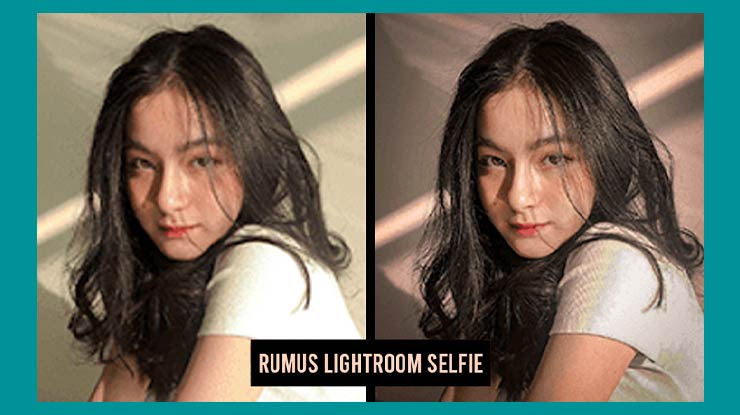
Kemudian jika kalian lebih suka warna yang lebih soft dengan baluitan semi orange seperti apa yang digunakan para selebgram sekarang ini. Maka silahkan kalian coba gunakan rumus Lightroom Selfie yang akan kami berikan dibawah ini.
1. Light
| Exposure | 0 |
| Contrast | +23 |
| Higlights | -91 |
| Shaddows | +67 |
| Whites | -70 |
| Blacks | +60 |
2. Color
| Temp | +8 |
| Tint | +11 |
| Vibrance | -13 |
| Saturation | +2 |
3. CPRM
| Warna | Rona | Kejenuhan | Luminans |
| Merah | +17 | +22 | -16 |
| Orange | +3 | +11 | +8 |
| Kuning | -42 | 0 | +54 |
| Hijau | +33 | -39 | +27 |
| Biru Muda | -52 | 0 | +54 |
| Biru | -23 | 0 | +43 |
| Ungu Tua | 0 | 0 | 0 |
| Pink | 0 | 0 | 0 |
4. Splite Toning
| H : 25 | S : 45 |
| Balance | -70 |
5. Effect
| Clarity | +10 |
| Vignete | -10 |
| Grain | 5 |
| Sharpening | 11 |
| Noise Reduction | 6 |
| Color Noise Reduction | 9 |
Bagaimana sudah mendapatkan hasil sesuai yang diharapkan dengan menggunakan rumus Lightroom Selfie diatas? Jika sudah berhasil jangan lupa simpan preset tersebut dengan nama yang mudah untuk kalian ingat. Dengan begitu kalian akan dapat membagikannya kepada teman atau digunakan sendiri di lain waktu.
Nah itulah kiranya informasi yang dapat kami bagikan pada kesempatan kali ini, semoga apa yang sudah phoneranx.com rangkum diatas bisa menjadi referensi yang menarik untuk bisa kalian simak. Oya jangan lupa simak pula artikel mengenai cara menyimpan foto dari Lightroom ke galeri HP yang sudah kami bagikan sebelumnya.